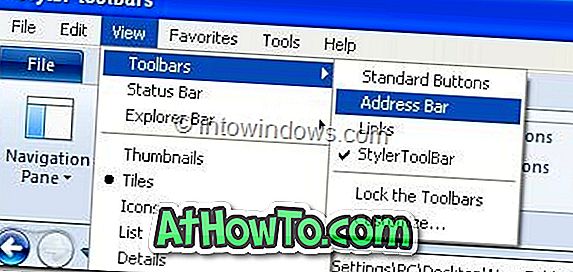Circa sei mesi fa, abbiamo pubblicato per la prima volta una guida dettagliata per ottenere il nuovo Windows 8 Ribbon Explorer in Windows XP con l'aiuto di una skin per Styler. Più tardi, nello scorso ottobre, abbiamo presentato un piccolo strumento chiamato Better Explorer per ottenere Ribbon Explorer anche in Windows 7.
Oggi siamo qui per condividere un altro skin pack di Styler che mira a portare Windows 8 Explorer Ribbon sul tuo Windows XP Explorer. PeterRoller, un membro deviantart, ha creato e condiviso due skin a nastro per Styler. Come puoi vedere nella figura qui sotto, entrambe le skin sono semplicemente perfette.

Gli utenti di XP che apprezzano il nuovo Ribbon Explorer di Windows 8 possono seguire i passaggi indicati di seguito per abilitare anche la barra multifunzione di Explorer in Windows XP.
Passaggio 1: scarica la barra degli strumenti di Styler da qui, quindi esegui il file di installazione per installarlo.
Passaggio 2: in seguito, scarica il file zip skin di Ribbon Explorer da qui. Il file contiene tre cartelle denominate BorderSkin DP, barre degli strumenti di Styler e cartelle di Segoeui. La cartella Barre degli strumenti di Styler contiene skin per Styler. Apri la cartella Barre degli strumenti di Styler per vedere Ingrandire la barra multifunzione e Ridurre a icona le cartelle della barra multifunzione.
Copia Massimizza la barra multifunzione e Riduci a icona le cartelle della barra multifunzione per:
C: \ Programmi \ Styler \ TB \ skins \ La cartella di Styler.
(Qui, "C" è l'unità di installazione di Windows XP)
Passaggio 3: aprire Esplora risorse, fare clic con il pulsante destro del mouse sulla barra degli strumenti e abilitare la barra degli strumenti di Styler. Infine, selezionare Ingrandisci la barra multifunzione o minimizza la skin del nastro per abilitare la barra multifunzione in Windows XP.
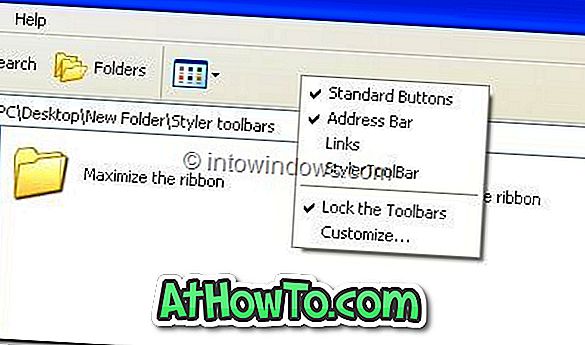
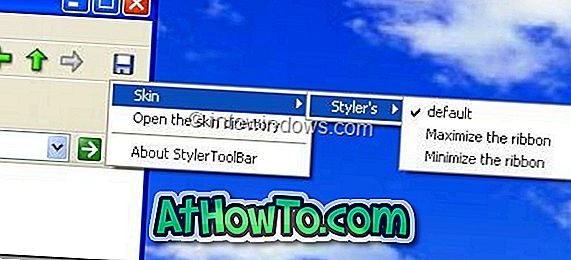
Passaggio 4: Dopo aver selezionato il nuovo skin, non dimenticare di disabilitare i collegamenti, la barra degli indirizzi ei pulsanti standard. Per fare ciò, accedere a Visualizza> Barre degli strumenti e quindi disabilitare la barra degli indirizzi, i pulsanti standard e i collegamenti.